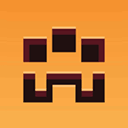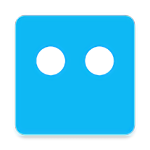电脑桌面图标排列顺序怎么自定义设置?
作者:佚名 来源:未知 时间:2025-04-14
在日常生活中,电脑已成为我们不可或缺的工具,而电脑桌面的整洁与美观直接影响到我们的使用体验。其中,桌面图标的排列顺序更是细节之处见真章,一个有序、清晰的桌面不仅能提升工作效率,还能带来视觉上的愉悦。那么,如何设置电脑桌面图标的排列顺序呢?以下将详细介绍几种实用的方法,帮助你轻松打造个性化且高效的桌面环境。
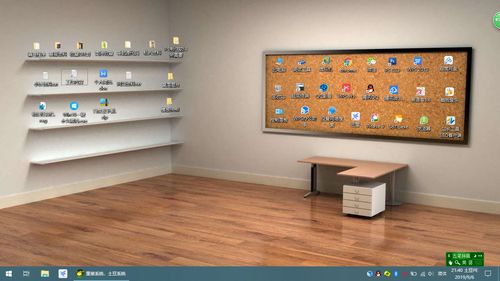
首先,了解基础的图标排列方式是关键。大多数操作系统都提供了默认的图标排列选项,如按名称、大小、类型或修改日期等排序。这些基本设置通常位于桌面右键菜单中。当你右键点击桌面空白处时,会弹出一个快捷菜单,选择“排序方式”即可看到这些选项。例如,选择“按名称排序”,桌面上的图标就会按照字母顺序排列,这对于快速定位某个文件或文件夹非常有用。如果你想让图标按照文件大小或类型来排列,同样只需在此菜单中选择相应的选项即可。这种简单的排序方式适用于大多数日常需求,能够让你在短时间内找到所需内容。
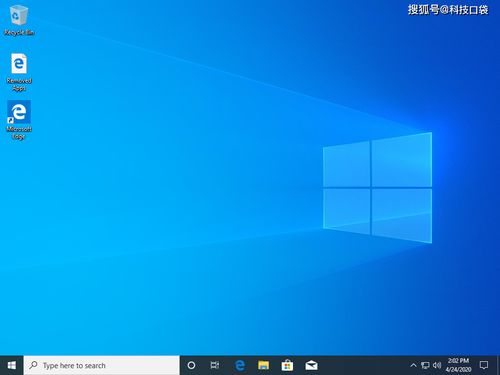
除了基本的排序方式外,自定义图标位置也是实现个性化桌面的重要手段。许多用户可能更喜欢按照自己的使用习惯来摆放图标,这时就需要手动调整图标的位置。操作过程十分简单:只需鼠标左键点击并拖动桌面上的图标到你希望放置的位置即可。这个过程可以随意进行,直到你满意为止。值得注意的是,在调整图标位置时,如果不小心将图标拖出了可视区域,不必担心,你可以通过滚动鼠标滚轮或移动屏幕边缘来找回它们。此外,为了避免图标排列过于杂乱无章,建议在使用一段时间后对图标进行一次整理,保持桌面的整洁有序。
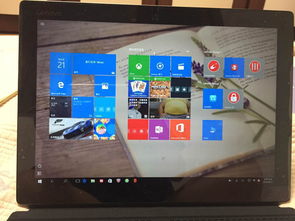
对于追求极致桌面体验的用户来说,利用第三方桌面管理软件或许是一个不错的选择。这些软件通常提供了更为丰富和灵活的图标管理功能,如自动分类、隐藏图标、创建图标组等。以某知名桌面管理软件为例,它不仅支持按照用户自定义的规则对桌面图标进行智能分类,还能将不常用的图标隐藏起来,只展示当前工作所需的内容,从而大大节省了桌面空间,提高了工作效率。同时,该软件还允许用户创建图标组,将相关联的图标放在一起,便于一键访问。当然,在选择第三方桌面管理软件时,务必确保其来源可靠,避免下载到恶意软件对电脑造成损害。
在Windows系统中,还有一个常被忽视但非常实用的功能——桌面图标对齐网格。默认情况下,桌面图标会按照一个隐形的网格进行排列,这使得图标之间保持了一定的间距,看起来更加整齐。然而,对于追求极致自定义的用户来说,这个网格可能会限制图标的摆放自由度。此时,你可以通过调整或关闭网格来实现更自由的图标布局。具体操作步骤如下:首先,右键点击桌面空白处,选择“查看”选项;然后,在弹出的子菜单中找到“对齐到网格”并取消勾选。这样,你就可以随意地将图标放置在桌面的任何位置,不受网格限制。不过,需要注意的是,关闭网格对齐后,桌面图标可能会显得杂乱无章,因此在使用过程中需要适时地进行整理。
对于Mac用户来说,虽然macOS系统的桌面管理相对简单,但同样提供了足够的自定义空间。在Mac上,你可以通过Finder的偏好设置来调整桌面图标的排列方式。打开Finder后,点击菜单栏中的“Finder”选项,选择“偏好设置”;在“通用”标签页下,你可以看到“图标大小”和“网格间距”两个选项。通过调整这两个参数,你可以轻松改变桌面图标的尺寸和它们之间的间距,从而实现更加舒适的视觉体验。此外,Mac用户还可以通过拖拽的方式手动调整图标位置,方法与Windows系统类似。
除了上述方法外,还有一些小技巧可以帮助你更好地管理桌面图标。例如,使用文件夹来组织图标。你可以根据文件类型、项目或工作内容等创建不同的文件夹,并将相关图标拖入对应的文件夹中。这样,不仅可以减少桌面上的图标数量,还能让桌面看起来更加整洁有序。同时,为文件夹设置合适的名称和图标也能提高你的工作效率和使用体验。另外,定期清理桌面上的无用文件和图标也是保持桌面整洁的关键。随着使用时间的增长,桌面上可能会积累许多不再需要的文件或快捷方式。定期清理这些无用内容可以让你的桌面焕然一新,提高工作效率。
总之,设置电脑桌面图标的排列顺序并不是一件难事,关键在于找到适合自己的方法并坚持下去。无论是利用操作系统自带的功能还是借助第三方软件,都能帮助你打造一个既美观又高效的桌面环境。在这个过程中,不妨多尝试、多探索,找到最适合自己的桌面管理方式。相信通过不断的尝试和调整,你一定能够拥有一个让自己满意的个性化桌面。
- 上一篇: U盘量产工具使用指南:全面教程解析
- 下一篇: QQ如何查看登录时间和地点?